Android, Windows 또는 Mac의 Kodi에서 전송하는 방법
잡집 / / May 26, 2022
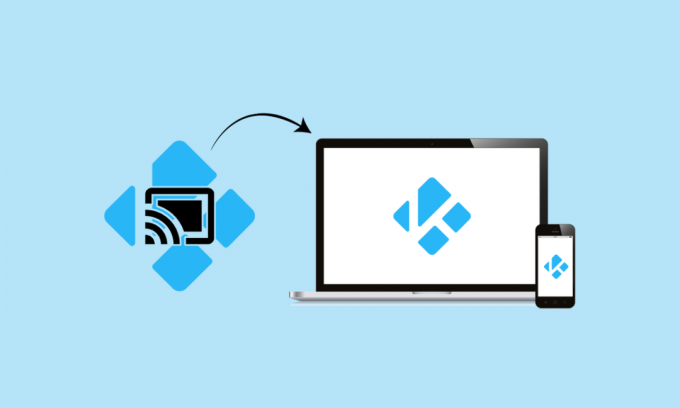
Google을 싫어하더라도 Chromecast가 시장에서 최고의 스트리밍 가제트 중 하나라는 것을 인정해야 합니다. Micro USB 끝을 TV 뒷면에 삽입하기만 하면 4K 및 HEVC 자료 스트리밍이 시작됩니다. Chromecast 기능을 경쟁 제품과 비교할 때 확실한 승자는 단 한 명입니다. 두 배의 가격으로 대부분의 옵션은 Chromecast와 동일한 기능을 제공합니다. 반면 Kodi는 상대적으로 알려지지 않은 XBMC에서 수백만 명이 사용하는 매우 인기 있는 소프트웨어로 성장했습니다. Kodi에서 캐스팅하는 방법이 궁금할 수 있습니다. Kodi는 모든 HTPC 설정과 잘 작동하며 원하는 방식으로 미디어를 정렬할 수 있습니다. 모든 Chromecast 호환 기기에 Kodi를 브로드캐스트하기 위해 함께 사용할 수 있습니다. YouTube 동영상과 달리 전송 버튼을 선택하여 Kodi에서 Chromecast로 자료를 방송할 수는 없습니다. PC에서 Kodi를 전송하는 방법을 알아보려면 계속 읽으십시오.

내용물
- Android, Windows 또는 Mac PC의 Kodi에서 전송하는 방법
- 옵션 I: Android에서
- 방법 1: 캐스트 기능을 통해
- 방법 2: Google Home 앱을 통해
- 방법 3: 타사 앱을 통해
- 옵션 II: PC에서
- 옵션 III: Mac에서
Android, Windows 또는 Mac PC의 Kodi에서 전송하는 방법
Kodi와 Chromecast는 함께 작동하도록 설계되지 않았지만 작동하게 하는 방법이 있습니다. 아래 나열된 Android, Mac 및 Linux에서 Chromecast로 Kodi를 스트리밍하는 다양한 기술을 찾을 수 있습니다. 귀하의 구성에 따라 귀하의 사례에 적합한 가이드를 선택하십시오.
옵션 I: Android에서
다음은 Android 기기에서 Kodi를 전송하는 몇 가지 방법입니다.
메모: 스마트폰에는 동일한 설정 옵션이 없고 제조업체마다 다르기 때문에 변경하기 전에 올바른 설정을 확인하십시오. 위 단계는 다음에서 수행되었습니다. 삼성 M20.
방법 1: 캐스트 기능을 통해
이 방법은 효과가 있을 수도 있고 그렇지 않을 수도 있습니다. 그것은 모두 당신이 가지고 있는 안드로이드 버전에 달려 있습니다. Cast 기능은 일반적으로 기본 Android 버전에 있지만 일부 제조업체에서는 여전히 핸드셋에서 제외합니다. 전송 버튼은 대부분의 Android 빌드의 빠른 설정 창에서 찾을 수 있습니다. 이것이 당신이 해야 할 일입니다:
1. 액세스하려면 빠른 설정 서랍, 상단에서 아래로 스와이프 상태 술집.
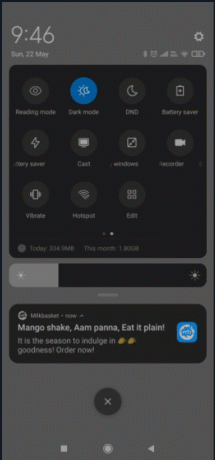
2. 탭 깁스.
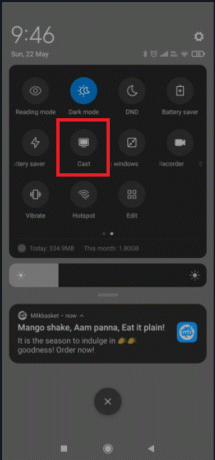
3. 당신을 기다려 스마트 폰 전송 아이콘을 탭한 후 네트워크를 스캔합니다. 잠시 후 다음 목록이 표시됩니다. 접근 가능한 장치.
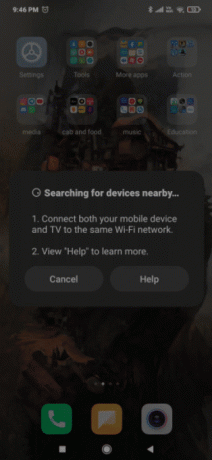
4. 선택 크롬캐스트 장치.
5. Android 화면이 TV에 나타나면 성공적으로 연결된 것입니다.
6. 사용 코디 동영상을 볼 수 있는 앱입니다.
메모: TV에 전체 Android를 투사하므로 Chromecast로 방송하는 동안에는 휴대전화를 사용할 수 없습니다.

또한 읽기:Kodi 라이브러리를 업데이트하는 방법
방법 2: Google Home 앱을 통해
이것은 많은 시간을 낭비하고 싶지 않다면 취하는 방법입니다. Google Home 기능을 활용하여 Android 화면을 Chromecast 어댑터에 미러링합니다. 이 접근 방식에는 몇 가지 단점이 있습니다. 무엇보다 먼저 보고 있는 자료를 두 장치에서 모두 사용할 수 있습니다. Chromecast로 전송할 때 Android 화면을 끄거나 메시지를 보내거나 전화를 받을 수 없습니다. 빠르고 쉬운 솔루션을 위해 아래 단계에 따라 Google Home 앱을 사용하여 Kodi에서 전송하세요.
1. 설치 코디 Android 스마트폰에서 구글 플레이 스토어.

2. 그런 다음, 구글 플레이 스토어, 공식 다운로드 구글 홈 앱.
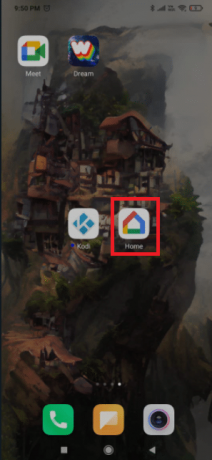
3. 열려 있는 구글 홈 그리고 탭 액션 메뉴 두 응용 프로그램이 모두 설치되면.
4. 이제 화면/오디오 전송 거기에서.
5. 한 번 더 캐스트 화면/오디오.
6. 이제 앱이 호환되는 장치를 찾습니다. 때리다 확인 목록에서 Chromecast 기기를 선택한 후
메모: 스크린캐스팅이 이 기기에 최적화되어 있지 않다는 알림이 표시되더라도 걱정하지 마세요. 자주 발생합니다.
7. 이제 시작 코디 Android에서 소프트웨어를 다운로드하고 TV로 비디오 스트리밍을 시작합니다.

이렇게 간단한 솔루션이지만 몇 가지 심각한 단점이 있습니다. Google Home을 통해 스트리밍하는 동안 Chromecast에서 약간의 대기 시간이 나타날 수도 있습니다.
또한 읽기:Kodi Mucky Duck Repo가 작동하지 않는 문제 수정
방법 3: 타사 앱을 통해
단계를 수행하려는 경우 Android에서 Kodi를 Chromecast로 스트리밍하는 가장 좋은 방법입니다. 이렇게 하면 휴대전화가 잠겨 있어도 Chromecast에서 Kodi를 재생할 수 있습니다. 이것은 우리가 논의한 마지막 두 가지 접근 방식보다 훨씬 적은 배터리를 소모합니다. 다음은 타사 Android 앱을 사용하여 Kodi에서 전송하는 단계입니다.
1. 설치 Es 파일 탐색기 앱에서 구글 플레이 스토어.
2. 또한 설치 로컬캐스트 ~에서 구글 플레이 스토어.

3. 다운로드 XML 파일 ~을 위한 플레이어코어팩토리.
4. Kodi 앱이 설치되어 있는지 확인하십시오.
5. ES 파일 탐색기에서 햄버거 아이콘.

2. 이동 설정.

3. 할 수 있게 하다 숨김 파일 표시및 폴더 옵션.

4. 이제 로 이동 다운로드 폴더 및 붙여넣기 PlayCoreFactory.xml 방금 다운로드한 파일.
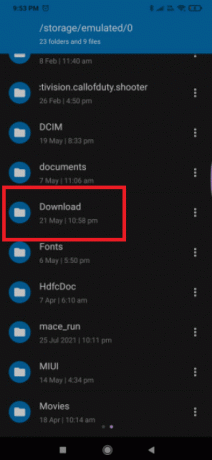
5. Es 파일 탐색기 홈 화면으로 돌아가 햄버거 아이콘을 탭합니다.

6. 고르다 내부 저장소.

7. 이제 로 이동 기계적 인조 인간 폴더.
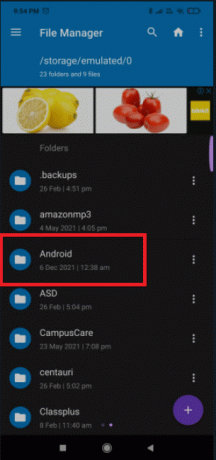
8. 이동 데이터.
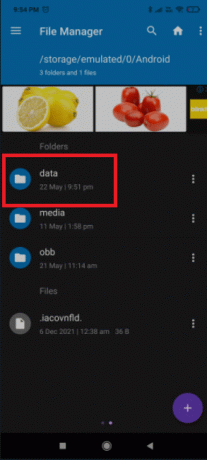
7. 탭 org.xbmc.kodi.
8. 이동 파일.
9. 이제 탭하세요. 코디.
10. 탭 사용자 데이터 그리고 붙여넣기 PlayCoreFactory.xml 파일.
11. 열기 코디 소프트웨어를 선택하고 동영상 당신은보고 싶어.

12. 선택하라는 메시지가 표시됩니다. 서비스 여러 캐스팅 응용 프로그램이 설치된 경우.
13. 고르다 로컬캐스트 그 시나리오에서. 다른 캐스팅 프로그램이 설치되어 있지 않으면 Kodi는 기본적으로 LocalCast를 사용합니다.
14. 이제 당신의 크롬캐스트 장치를 누르고 연결이 시작될 때까지 기다립니다.
15. Chromecast 기기에서 동영상 시청을 시작하려면 놀다.
16. 사용 목록에 추가해 버튼을 사용하여 대기열에 여러 비디오를 추가할 수 있습니다.
17. 이제 Local Cast 앱을 닫고 이 지점에 도달한 후 Android 스마트폰을 잠글 수도 있습니다. 비디오는 TV에서 앱 종료 또는 연결 해제를 선택할 때까지 계속 재생됩니다.
또한 읽기:시작 시 Kodi가 계속 충돌하는 문제를 해결하는 방법
옵션 II: PC에서
PC 사용자와 MAC 사용자 모두 다음 절차를 사용할 수 있습니다. 최신 버전의 PC용 Chrome에 있는 Chrome 기능입니다. 원하는 경우 Chrome 대신 Vivaldi 또는 기타 크롬 기반 웹 브라우저를 사용할 수 있습니다. 다음은 PC에서 Kodi를 전송하는 단계입니다.
메모: 이 기능은 이전 Chrome 버전에서는 기본적으로 제공되지 않습니다. 이전 Chrome 버전에서 전송 기능을 사용하려면 Cast 확장 프로그램을 다운로드해야 합니다. 이를 염두에 두고 Kodi를 PC에서 ChromeCast로 전송하는 방법은 다음과 같습니다.
1. 을 치다 윈도우 키, 유형 크롬 그리고 클릭 열려 있는.

2. 클릭 세 개의 점 아이콘 를 선택하고 깁스… 옵션.
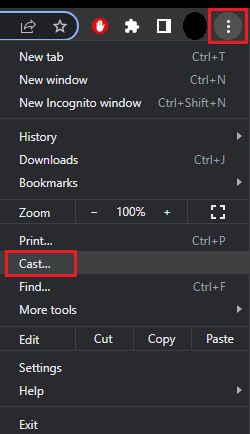
3. 기다리다 장치를 감지, 연결합니다.
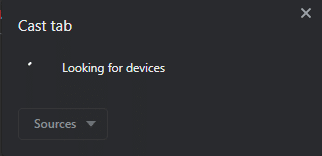
4. 열려 있는 코디 원하는 비디오를 재생하되 전송이 진행되는 동안 Chrome을 닫지 마십시오.
따라서 이것이 PC에서 Kodi를 캐스팅하는 방법입니다.
또한 읽기:Kodi 웹 인터페이스를 사용하는 방법
옵션 III: Mac에서
Google Chrome 브라우저를 사용하여 Mac PC에서 Kodi를 전송할 수도 있습니다. Mac의 Kodi에서 전송하려면 주어진 단계를 따르십시오.
1. 다운로드 구글 크롬 Mac의 앱.

2. 다운로드 한 파일을 실행하고 다음을 따르십시오. 화면 지침 브라우저를 설치합니다.

3. 그런 다음 반복 2-4단계 위에서 방법 2 Mac의 Kodi에서 전송합니다.
자주 묻는 질문(FAQ)
Q1. Kodi에서 콘텐츠를 방송할 수 있습니까?
답변: 예, 추가 기능을 사용하여 라이브 TV를 비롯한 다양한 자료를 스트리밍할 수 있습니다. 그러나 대부분은 틀림없이 공식 애플리케이션에서 직접 캐스팅될 수 있습니다. Kodi를 설치하는 것보다 간단할 수 있습니다.
추천:
- Amazon 앱에서 주문을 보관하는 방법
- Kodi 구성을 복제하고 설정을 복제하는 방법
- 상위 7 최고의 Kodi 스포츠 애드온
- 스마트 TV에 팝콘 시간을 전송하는 방법
이 정보가 유용하고 알 수 있기를 바랍니다. Kodi에서 캐스팅하는 방법 Android, Windows 또는 Mac PC에서. 어떤 기술이 귀하에게 가장 도움이 되었는지 알려주십시오. 문의 사항이나 의견이 있으시면 아래 양식을 사용하십시오.



